
Si utiliza Microsoft Excel para el seguimiento de tiempo, es probable que necesita para obtener recuentos finales. Se pueden añadir horas y minutos para ver el tiempo total empleado o los tiempos de inicio y fin Resta para ver la cantidad de tiempo trabajado.
Añadir veces, en Microsoft Excel
Usted podría estar perdiendo de vista el tiempo que pasa trabajando en una tarea o proyecto. Cuando ese trabajo se haya completado, tendrá que el tiempo total que gastó. Ya sea para su propio registro o para la facturación de un cliente, se puede utilizar una combinación de fórmulas y el formato para obtener los totales de tiempo exactos.
Formato a las celdas de Horas y Minutos
Tenga en cuenta que vamos a utilizar la estructura H: MM permanecer consistente con el cronometraje de horas y minutos. Mientras Excel debe reconocer esto cuando introduce sus datos, puede asegurarse de que formateando sus células.
Seleccione las celdas que contiene las entradas y, o bien haga clic derecho y seleccionar “Formato de celdas” o ir a la pestaña Inicio, haga clic en “Formato” en la cinta, y seleccione “Formato de celdas”.
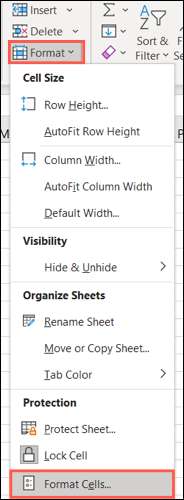
En la ventana Formato de celdas, asegúrese de que usted está en la ficha Número. Seleccione “Personalizado” como la categoría. A continuación, seleccione “h: mm” de la lista o introduzca el formato en el cuadro Tipo.

Haga clic en “Aceptar” para aplicar el formato a las celdas.
Añadir tiempos mediante la Fórmula
Si sólo tiene un par de entradas, puede introducir una fórmula rápida para agregar esas horas y minutos.
Seleccione la celda en la que desea que su tiempo para ir. Introduzca la siguiente fórmula, en sustitución de las referencias de celda con el suyo propio.
= F2 + F3
Pulse la tecla Enter para aplicar la fórmula y debe consultar a su total de horas y minutos para esas entradas.
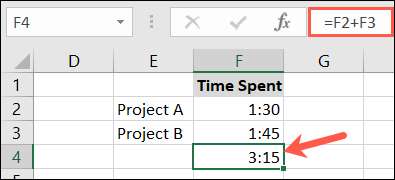
Añadir tiempos mediante la función SUMA
Si su hoja de seguimiento de tiempo contendrá muchas entradas, usando la función SUMA es la forma más fácil de seguir.
Seleccione la celda en la parte inferior de las entradas. Ir a la ficha Inicio y haga clic en “Suma” (anteriormente denominada “Autosuma”).
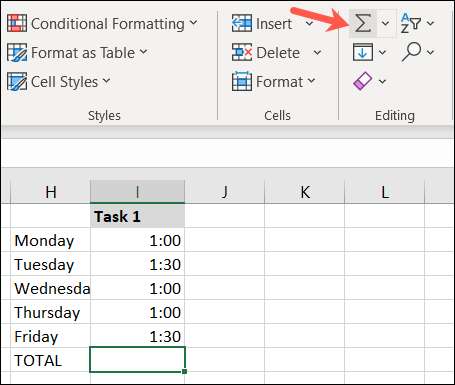
Excel debe reconocer las celdas que desea utilizar. Si no es así, basta con arrastrar a través de las células que contienen los tiempos de poblar la fórmula y pulsa entrar.
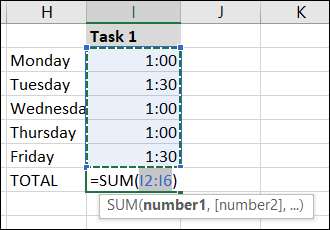
Debería ver el número total de horas y minutos para que sus entradas.
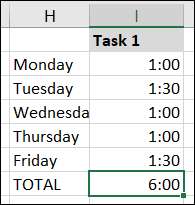
Los tiempos Formato En 24 Horas
Cuando va a añadir entradas que utilizan el formato de 24 horas, es muy posible que usted obtendrá un total incorrecto. Para evitar esto, puede dar formato a la celda que contiene el resultado.
Seleccione la celda que contiene la fórmula. De cualquier botón derecho del ratón y seleccione “Formato de celdas”, o ir a Inicio & gt; Formato & gt; Formato de celdas.
En la ventana Formato de celdas, asegúrese de que está seleccionada la ficha Número. Pick “personalizado” como la categoría y seleccione “[h]: mm; @” de la lista, o introduzca el formato en el cuadro Tipo.
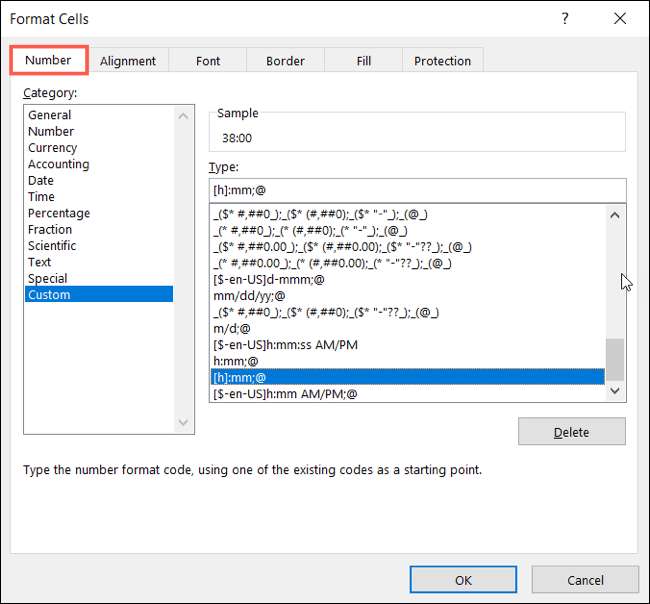
Haga clic en “Aceptar” para aplicar el formato a la celda. A continuación, debería ver resultados precisos para las entradas con tiempos de 24 horas.
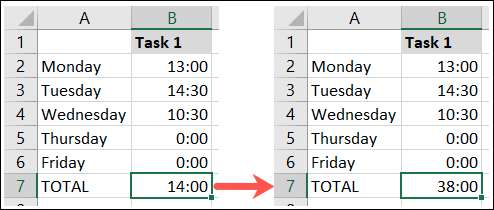
Restar veces, en Microsoft Excel
Otra forma útil de tiempo de pista en Excel es el tiempo de inicio y de finalización. Esto también podría aplicarse a un proyecto, o tal vez una parte de horas para su trabajo. Con estos pasos, se puede determinar el número de horas trabajadas.
Formato a las celdas para Time
Al igual que al añadir horas y minutos, lo mejor es asegurarse de que las células de las entradas tienen el formato correcto. En este caso, dará formato a medida que el tiempo, como por ejemplo 4:30 a.m.
Seleccione las celdas que contienen las entradas. Haga clic derecho y seleccione “Formato de celdas”, o ir a Inicio & gt; Formato & gt; Formato de celdas.
En la ventana Formato de celdas, en la ficha Número, seleccione “Time” como categoría. Seleccione “13:30” para el formato de hora y minuto.
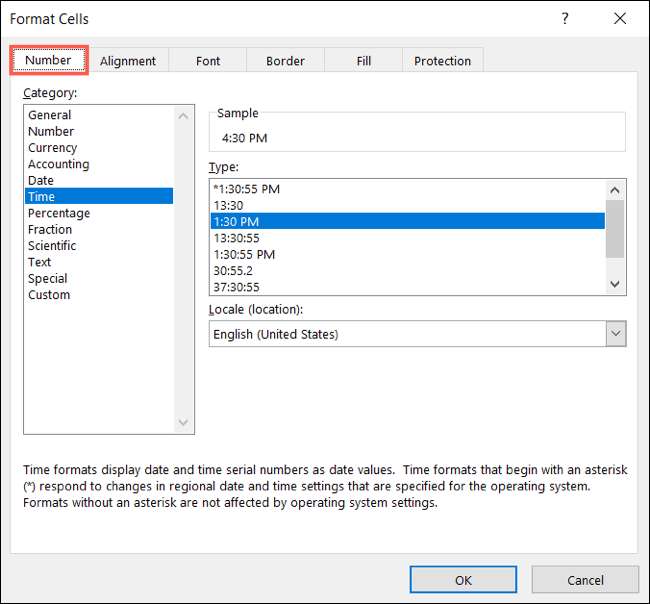
Haga clic en “Aceptar” para aplicar el formato a las células.
Reste sus tiempos
Seleccione la celda en la que desea que su resultado y escribe la fórmula siguiente, en sustitución de las referencias de celda con el suyo propio.
= C2-B2
Pulse Enter para aplicar la fórmula.
A continuación, es posible que deba formatear la celda durante horas y minutos para mostrar el tiempo total empleado. De forma predeterminada, sus resultados pueden mostrar como una hora del día.
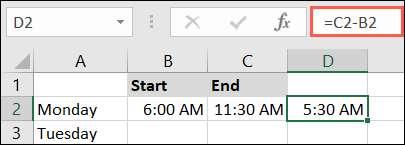
Seleccione la celda que contiene la fórmula, haga clic con el botón derecho y elija "Células de formato", o vaya a Home & GT; Formato y gt; Formato de celdas.
En la ventana de las celdas de formato, en la pestaña Número, elija "Personalizado" como la categoría. Seleccione "H: mm" o ingrese en el cuadro Tipo y haga clic en "Aceptar".

Luego, debe ver el número adecuado de horas y minutos para el tiempo dedicado.
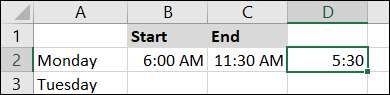
Si está trabajando con fechas, además de momentos, eche un vistazo a nuestra instrucciones para Agregar o restar fechas en Microsoft Excel, ¡también!







